როგორ დავასრულოთ პროცესი PowerShell-ით
Windows გთავაზობთ მრავალ განსხვავებულ გზას პროცესის შეწყვეტისთვის. ეს შეიძლება გაკეთდეს Task Manager-ით, კონსოლის ხელსაწყოს taskkill-ით და მესამე მხარის აპლიკაციების დიდი რაოდენობით. ვნახოთ კიდევ ერთი მეთოდი. დღეს ჩვენ ვნახავთ, როგორ დავასრულოთ პროცესი PowerShell-ის გამოყენებით.
რეკლამა
PowerShell-ს გააჩნია სასარგებლო cmdlet "Stop-Process". ის საშუალებას გაძლევთ შეწყვიტოთ ერთი ან რამდენიმე პროცესი. მისი გამოყენების რამდენიმე გზა არსებობს.
ვნახოთ როგორ.
როგორ დავასრულოთ პროცესი PowerShell-ით
Სარჩევი
- პროცესის შეწყვეტა მისი ID-ით
- პროცესის შეწყვეტა მისი სახელით
პროცესის შეწყვეტა მისი ID-ით
თუ იცით პროცესის ID, რომლის მოკვლა გსურთ, შეგიძლიათ გამოიყენოთ იგი შეჩერება-პროცესი cmdlet. თუ არ იცით, შეგიძლიათ გამოიყენოთ მიიღეთ-პროცესი cmdlet რომ იპოვო. გაუშვით ის პარამეტრების გარეშე, რათა მიიღოთ პროცესების სია მათი ID-ებით. იხილეთ შემდეგი ეკრანის სურათი:
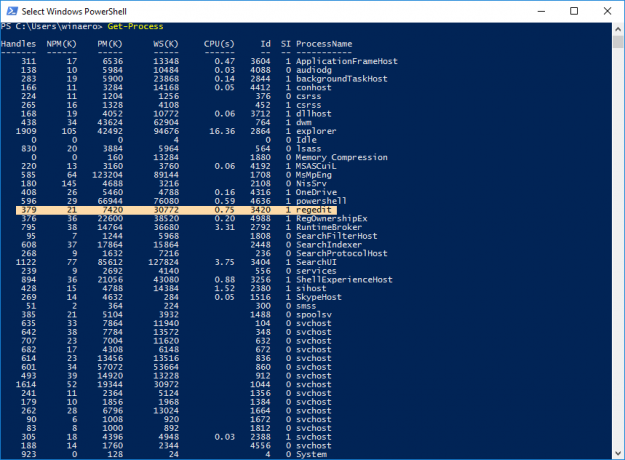 ამ მაგალითში მე ვაპირებ regedit.exe-ს მოკვლას. მისი ID არის 3420. ეს უნდა გაკეთდეს შემდეგნაირად:
ამ მაგალითში მე ვაპირებ regedit.exe-ს მოკვლას. მისი ID არის 3420. ეს უნდა გაკეთდეს შემდეგნაირად:
Stop-Process 3420
შენიშვნა: ამაღლებული პროცესის შესაწყვეტად, თქვენ უნდა გახსნათ PowerShell, როგორც ადმინისტრატორი. გთხოვთ, იხილოთ შემდეგი სტატია:
Windows 10-ში PowerShell-ის გახსნის ყველა გზა
წინააღმდეგ შემთხვევაში, თქვენ მიიღებთ შემდეგ შეცდომის შეტყობინებას: "წვდომა აკრძალულია".
 ის მუშაობს ამაღლებული ინსტანციიდან:
ის მუშაობს ამაღლებული ინსტანციიდან:

პროცესის შეწყვეტა მისი სახელით
Stop-Process-ის გამოყენების კიდევ ერთი გზა არის პროცესის მოკვლა მისი სახელით. სინტაქსი ასეთია:
Stop-Process -პროცესის სახელი regedit
 თქვენ შეგიძლიათ რამდენიმე აპლიკაციის ერთდროულად დასრულებაც კი, მძიმით გამოყოფილი მათი პროცესის სახელების აკრეფით:
თქვენ შეგიძლიათ რამდენიმე აპლიკაციის ერთდროულად დასრულებაც კი, მძიმით გამოყოფილი მათი პროცესის სახელების აკრეფით:
Stop-Process -პროცესის სახელი regedit, regownershipex
ზემოაღნიშნული ბრძანება შეწყვეტს რეესტრის რედაქტორს და RegOwnershipEx აპს.
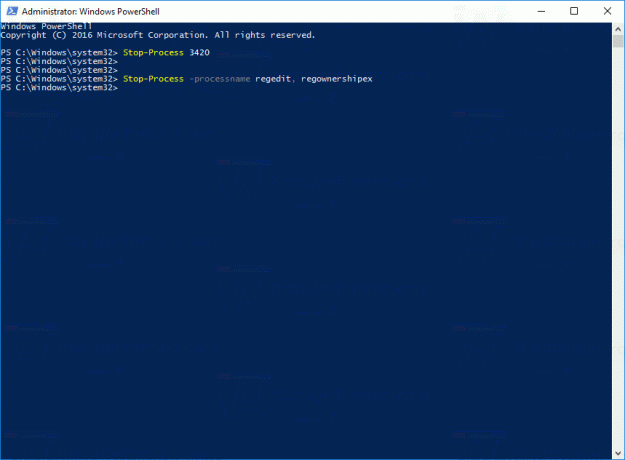
რჩევა: Stop-Process cmdlet-ისთვის შეგიძლიათ გამოიყენოთ შემდეგი მოკლე მეტსახელები:
spps. მოკვლა
Get-Process cmdlet-ისთვის გამოიყენეთ შემდეგი მეტსახელები:
gps. ps

